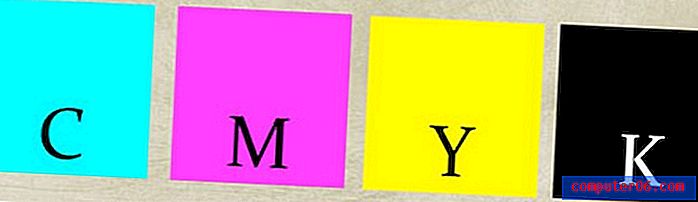Cómo imprimir folletos en Powerpoint 2010
Microsoft Powerpoint 2010 es principalmente una herramienta para crear presentaciones de diapositivas que se muestran a una audiencia. Sin embargo, también puede crear notas del orador que le brinden puntos de conversación para cada diapositiva, e incluso puede imprimir las notas del orador para que lo ayuden. Las notas del orador son útiles para usted como presentador, pero es posible que se pregunte “ ¿Cómo imprime folletos en Powerpoint 2010? “Powerpoint 2010 también incluye una función que le permite imprimir la totalidad de su presentación de diapositivas como un folleto, que puede distribuir a su audiencia como un medio para que lo sigan junto con su presentación. Esta opción es particularmente útil si el público va a necesitar tomar notas durante la presentación de diapositivas, ya que puede escribir notas específicas para cada diapositiva, lo que hace que sea mucho más fácil mantenerse organizado.
Impresión de folletos de presentaciones en PowerPoint 2010
Powerpoint 2010 le da un poco de control sobre cómo se imprimen sus folletos. El folleto será de toda la presentación de diapositivas por defecto, pero puede personalizar la cantidad de diapositivas que se imprimen en cada página. Sin embargo, la configuración ideal dependerá de cuán detallado sea cada diapositiva, ya que su enfoque principal debe ser imprimir tantas diapositivas por hoja de papel como sea posible, mientras mantiene todo en la diapositiva a un tamaño legible.
Paso 1: Abra la presentación de diapositivas de Powerpoint 2010 para la que desea imprimir un folleto.
Paso 2: haga clic en la pestaña Archivo en la esquina superior izquierda de la ventana, luego haga clic en la opción Imprimir en la columna de la izquierda.

Paso 3: haga clic en el menú desplegable Diapositivas de página completa en el centro de la ventana, luego elija el número de diapositivas en la sección Folleto del menú que desea imprimir en cada página. En la imagen de ejemplo a continuación, he elegido imprimir 2 diapositivas por página.
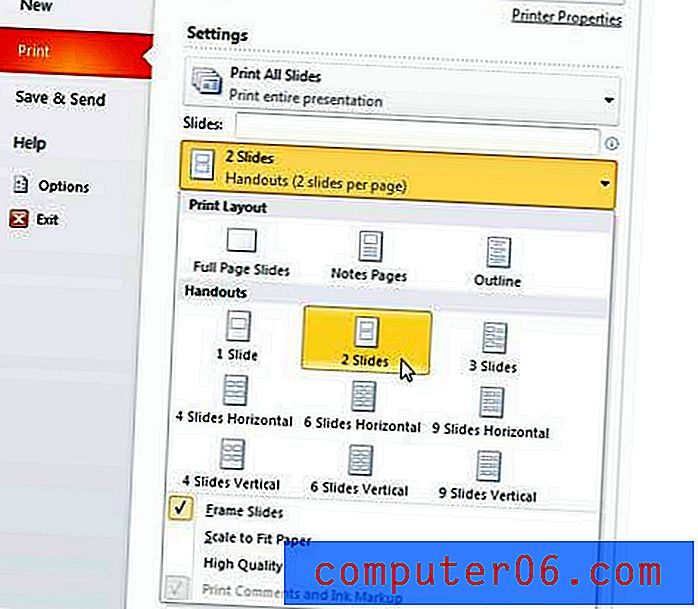
Notará en la parte inferior de este menú que hay una opción de Alta calidad . Esto se recomienda si su presentación de diapositivas incluye una serie de diapositivas muy coloridas y detalladas con imágenes o gráficos importantes. Una mayor calidad asegurará que las imágenes se vean mejor, pero también usará más tinta.
Paso 4: Elija el número de copias de su folleto que desea imprimir en el menú desplegable Copias en la parte superior de la ventana, luego haga clic en el botón Imprimir para comenzar a imprimir sus folletos.